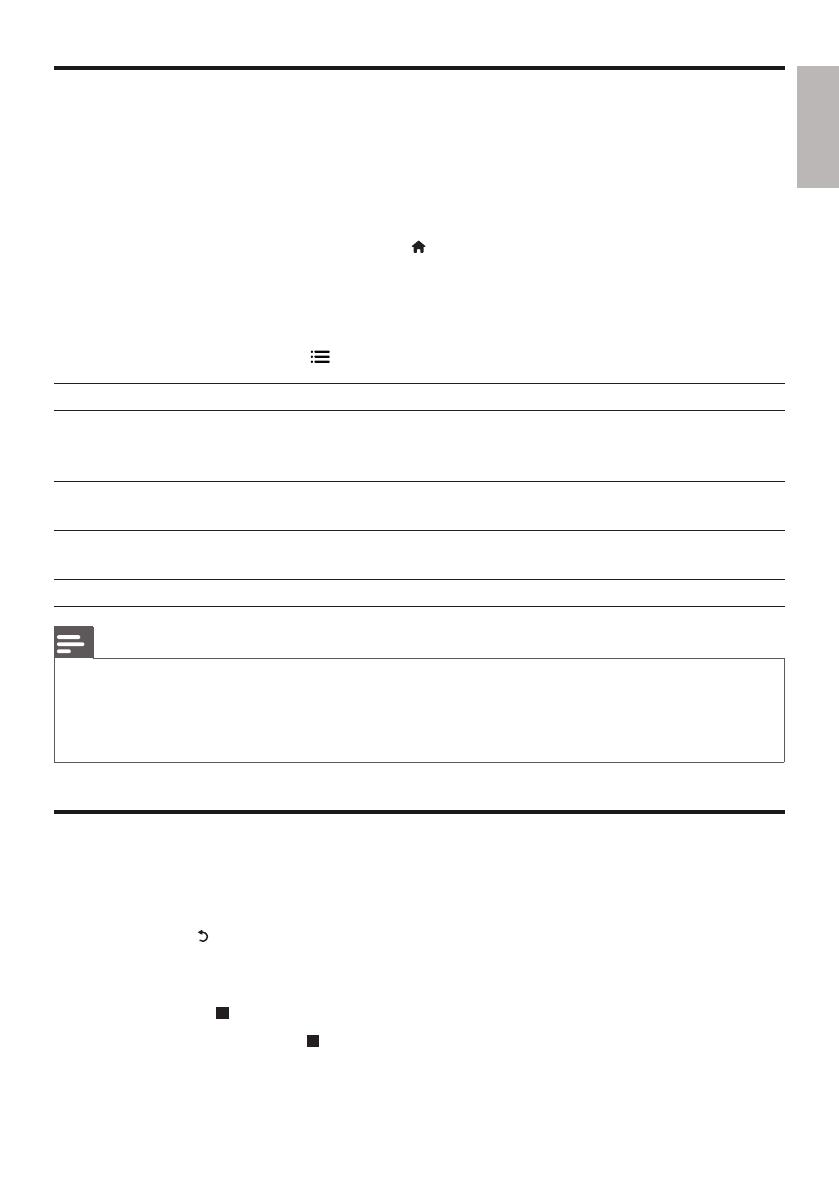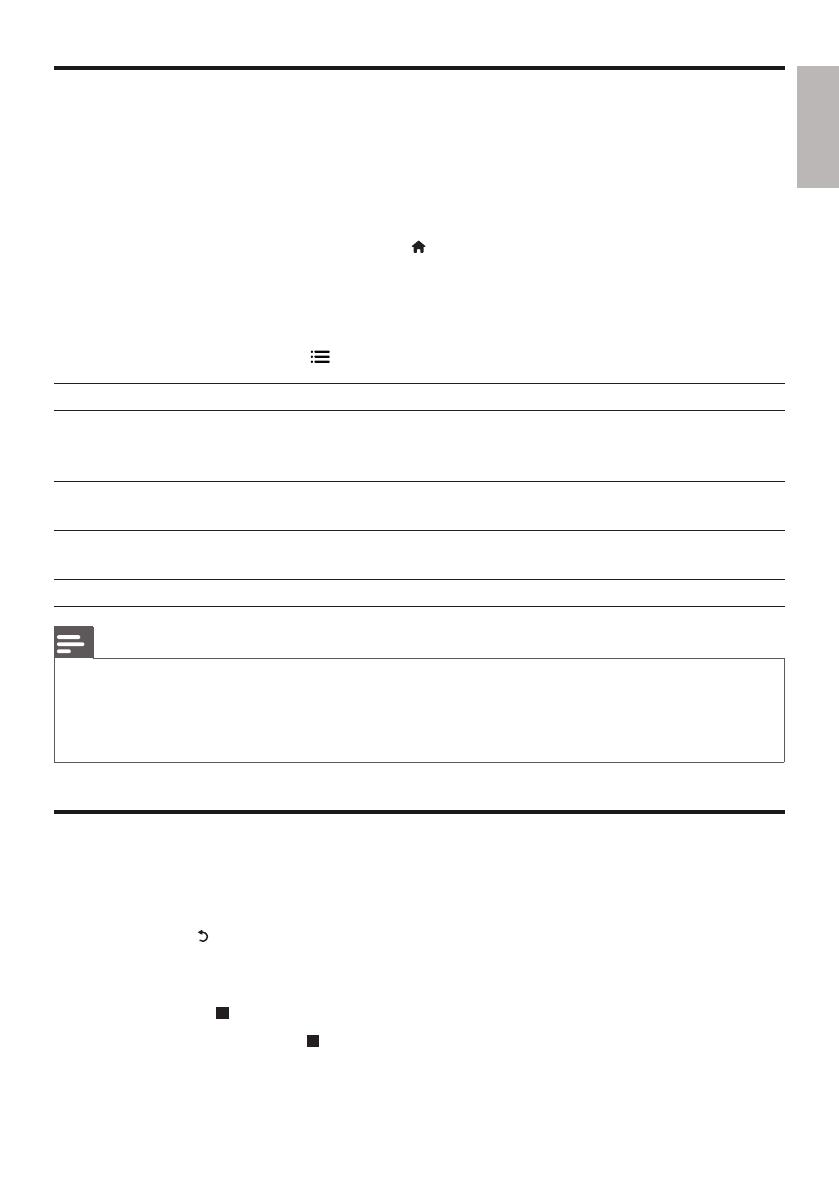
Slovensky
13SK
Videá DivX
Môžete prehrávať videá DivX z disku, úložného zariadenia USB alebo videoobchodu online (pozrite si
časť „Zapožičanie videí online“).
kód VOD pre súbory DivX
Skôr ako si zakúpite videá vo formáte DivX a začnete ich prehrávať v tomto prehrávači, •
zaregistrujte tento prehrávač pomocou kódu DivX VOD na stránke www.divx.com.
Zobrazenie kódu DivX VOD: stlačte tlačidlo •
a vyberte položky [Nastavenie] > [Rozšírené] >
[DivX
®
VOD kód].
Titulky videí DivX
Pomocou tlačidiel • SUBTITLE vyberte požadovaný jazyk.
Ak sa titulky nezobrazujú správne, zmeňte súbor znakov, ktorý podporuje titulky DivX. Výber •
súboru znakov: stlačte tlačidlo
a vyberte položku [Znaková množina].
Súbor znakov Jazyky
[Štandardný] angličtina, albánčina, dánčina, holandčina, fínčina, francúzština, galčina, nemčina,
taliančina, kurdčina (latinka), nórčina, portugalčina, španielčina, švédčina a
turečtina
[Stredná Európa] albánčina, chorvátčina, čeština, holandčina, angličtina, nemčina, maďarčina,
írčina, poľština, rumunčina, slovenčina, slovinčina a srbčina
[Cyrilika] bulharčina, bieloruština, angličtina, macedónčina, moldavčina, ruština, srbčina a
ukrajinčina
[Grécky] Grécky
Poznámka
Ak chcete z úložného zariadenia USB alebo videoobchodu online prehrávať súbory DivX chránené •
prostredníctvom DRM, pripojte tento prehrávač k televízoru cez rozhranie HDMI.
Ak chcete použiť funkciu titulkov, uistite sa, že sa názov súboru titulkov zhoduje s názvom súboru videa
•
DivX. Ak je napr. názov súboru videa DivX „film.avi“, uložte súbor s titulkami ako „film.srt“ alebo „film.sub“.
Tento prehrávač dokáže prehrať súbory s titulkami v nasledujúcich formátoch: .srt, .sub, .txt, .ssa a .smi.
•
Prehrávanie hudobnej prezentácie
Prehrávajte hudbu a obrázky súčasne a vytvárajte tak hudobné prezentácie.
1 Spustite prehrávanie hudobného súboru z disku alebo úložného zariadenia USB.
2 Stlačte tlačidlo a prejdite do priečinka s obrázkami.
3 Vyberte obrázok z toho istého disku alebo úložného zariadenia USB a stlačením tlačidla OK
spustite prezentáciu.
4 Stlačením tlačidla prezentáciu ukončite.
5 Opätovným stlačením tlačidla zastavíte prehrávanie hudby.